Comment utiliser la fonction ACCRINT dans Excel
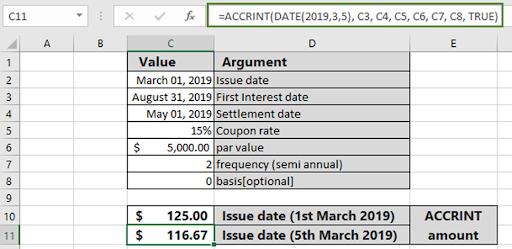
Dans cet article, nous allons apprendre à utiliser la fonction ACCRINT dans Excel.
La fonction ACCRINT calcule le montant qui est le montant des intérêts périodiques pour un titre qui paie des intérêts périodiques. La formule mathématique pour obtenir le montant est indiquée dans l’image ci-dessous.
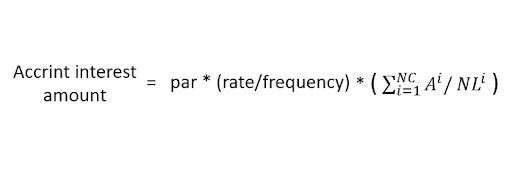
Ici:
Ai = jours courus pour la ième période de quasi-coupon dans la période impaire NC = nombre de périodes de quasi-coupon qui correspondent à une période impaire.
NLi = durée normale en jours de la période de quasi-coupon dans une période impaire.
La fonction ACCRINT renvoie le montant des intérêts périodiques pour un titre qui paie des intérêts périodiques en entrant comme syntaxe ci-dessous.
Syntaxe:
|
=ACCRINT(issue, first_interest, settlement, rate, par, frequency, [basis], [calc_method]) |
Développer:
émission: Date d’émission du titre first_interest: date du premier intérêt du règlement du titre: * Date de règlement du taux du titre – Taux d’intérêt du titre.
par – Valeur nominale du titre.
fréquence – paiements par année – [facultatif] base de nombre de jours. La valeur par défaut est 0 et pour voir le tableau ci-dessous.
|
Basis |
Day count basis |
|
0 |
US (NASD) 30 / 360 |
|
1 |
actual / actual |
|
2 |
actual / 360 |
|
3 |
actual / 365 |
|
4 |
European 30 / 360 |
Exemple:
Tout cela peut être difficile à comprendre. Alors, testons cette formule en l’exécutant sur l’exemple ci-dessous. Ici, nous allons exécuter la fonction ACCRINT sur les valeurs et la signification avec les nombres.
Utilisez la formule:
|
=ACCRINT(C2, C3, C4, C5, C6, C7, C8, FALSE) |
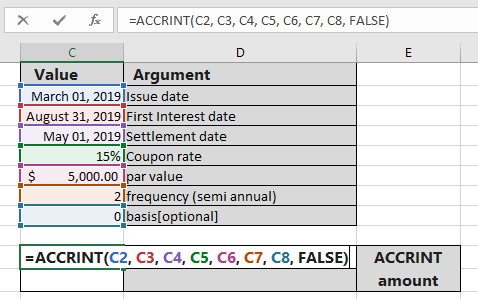
Ici, tous les arguments de la fonction sont donnés comme référence de cellule. Maintenant, appuyez sur Entrée pour obtenir le montant des intérêts pour la sécurité.
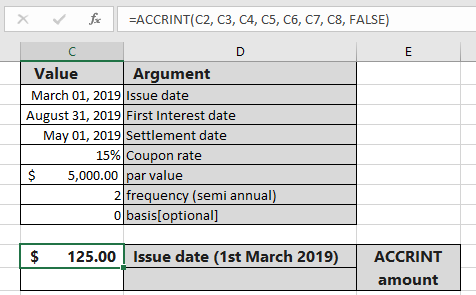
La fonction renvoie une valeur d’intérêt périodique de 125,00 $ pour la valeur nominale de 5000 $.
Utilisation de la fonction DATE:
Les dates de la formule doivent être saisies à l’aide de la référence de cellule ou de la fonction DATE. Le format de date Excel crée #VALUE! erreur lors du calcul des résultats. Utilisez la référence de cellule ou la fonction DATE dans Excel tout en prenant la date comme entrée de la fonction Utilisez la formule:
|
=ACCRINT( DATE(2019,3,5), C3, C4, C5, C6, C7, C8, TRUE) |
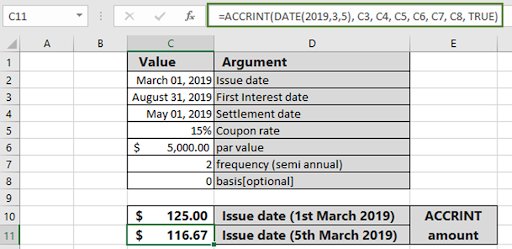
Maintenant que la valeur de la date d’émission est mise à jour (5 mars) à l’aide de la fonction DATE, le montant des intérêts ACCRINT diminue à 116,67 $ pour la même valeur nominale qui paie des intérêts périodiques. Voici quelques notes d’observation utilisant la fonction ACCRINT ci-dessous.
Remarque:
-
Excel stocke les dates sous forme de numéro de série et est utilisé dans le calcul par la fonction. Il est donc recommandé d’utiliser les dates comme référence de cellule au lieu de donner un argument direct à la fonction.
-
Le règlement des arguments, le problème, la première_date et la base sont tronqués en nombres entiers.
-
La fonction renvoie la #VALUE! Erreur si la date d’émission, la date de règlement et la première date d’intérêt ne sont pas un format de date valide.
-
La fonction renvoie le #NOMBRE! Erreur si:
-
le par est inférieur ou égal à zéro. par 0.
-
le taux est inférieur ou égal à zéro. remise 0.
-
Si l’argument de base est <0 ou> 4. .. Si la valeur de règlement de la valeur à l’échéance.
-
J’espère que cet article sur l’utilisation de la fonction ACCRINT dans Excel est explicatif. Trouvez plus d’articles sur les formules mathématiques ici. Si vous avez aimé nos blogs, partagez-les avec vos premiers sur Facebook. Et vous pouvez également nous suivre sur Twitter et Facebook. Nous serions ravis de vous entendre, faites-nous savoir comment nous pouvons améliorer, compléter ou innover notre travail et le rendre meilleur pour vous. Écrivez-nous à [email protected].
Articles liés
link: / excel-financial-formulas-how-to-use-the-mirr-in-excel [Comment utiliser la fonction MIRR dans Excel]: renvoie le taux d’intérêt modifié de retour pour les données financières ayant Investissement, finance rate & reinvestment_rate en utilisant la fonction MIRR dans Excel.
link: / excel-financial-formulas-excel-xirr-function [Comment utiliser la fonction XIRR dans Excel]: renvoie le taux d’intérêt pour un intervalle irrégulier en utilisant la fonction XIRR dans Excel `link: / excel-financial- formules-excel-pv-function-vs-fv-function [Excel PV vs FV function] `: trouver la valeur actuelle en utilisant la fonction PV et la valeur future en utilisant la fonction FV dans Excel.
link: / excel-financial-formules-how-to-use-the-receiver-function-in-excel [Comment utiliser la fonction RECEIVED dans Excel]: calcule le montant qui est reçu à l’échéance pour une obligation avec un investissement initial (sécurité)
et un taux d’actualisation, il n’y a pas de paiements d’intérêts périodiques en utilisant la fonction RECEIVED dans Excel.
link: / excel-financial-formules-how-to-use-the-nper-function-in-excel [Comment utiliser la fonction NPER dans Excel]: La fonction NPER est utilisée pour calculer les périodes sur les paiements de prêt dans Excel.
link: / excel-financial-formulas-how-to-use-the-price-function-in-excel [Comment utiliser la fonction PRICE dans Excel]: renvoie le prix par 100 $ de valeur faciale d’un titre qui paie périodiquement intérêt en utilisant la fonction PRICE dans Excel.
Articles populaires:
lien: / clavier-formule-raccourcis-50-excel-raccourcis-pour-augmenter-votre-productivité [50 raccourcis Excel pour augmenter votre productivité] | Accélérez votre tâche. Ces 50 raccourcis vous permettront de travailler plus rapidement ODD sur Excel.
lien: / formules-et-fonctions-introduction-de-vlookup-function [La fonction RECHERCHEV dans Excel] | C’est l’une des fonctions les plus utilisées et les plus populaires d’Excel qui est utilisée pour rechercher des valeurs à partir de différentes plages et feuilles. lien: / tips-countif-in-microsoft-excel [COUNTIF dans Excel 2016] | Comptez les valeurs avec des conditions en utilisant cette fonction étonnante. Vous n’avez pas besoin de filtrer vos données pour compter des valeurs spécifiques.
La fonction Countif est indispensable pour préparer votre tableau de bord.
lien: / excel-formule-et-fonction-excel-sumif-function [Comment utiliser la fonction SUMIF dans Excel] | C’est une autre fonction essentielle du tableau de bord. Cela vous aide à résumer les valeurs sur des conditions spécifiques.